ポータブルSSDは、バックアップデータ必須である翻訳者の強い味方
目次
フリーランス翻訳者の命綱であるバックアップデータ。
バックアップを取っておかなかったばかりに、コンピュータがクラッシュしてこれまでの全部のデータが消えた、なんてことは絶対避けなければいけません。
私はコンピュータにもデータを保存していますが、それ以外にも、
- 外付けHDD(3TB、USBケーブルでPCに接続)
- 外付けHDD(4TB、夫と供給、Wifi接続)
- One Drive(1TB、重要なファイルのみ保存、日頃よりPCと連携)
- ポータブルSSD(500GB、重要なファイルのみ保存、もしものときに運び出せるように準備)
と、用途に応じて複数の場所にデータ保存を行っています。
今回は、
- もしものときに運びだせるデータのためのメディアとして、ポータブルSSDを選択するメリット
- Gigastone ポータブルSSD 500GBを選んだ理由
について、順を追ってお話したいと思います。
SSDのメリットとデメリット
まずは、SSDのメリットから。
- PCやアプリの起動が、ものすごく早い
- 読み書きが比較的早い
- 衝撃に強く、故障が少ない
- 騒動音が発生しにくい
- 消費電力が少ない
- 寿命が長い
やはり、上記のメリットはとても大きいです。
もしものために持ち出した貴重なデータなのに、PCやアプリの起動が遅かったり、読み書きがノロノロしていたら、イラつきそうです。
 @Baffalo https://www.buffalo.jp/topics/select/detail/124105699_1523.html
@Baffalo https://www.buffalo.jp/topics/select/detail/124105699_1523.htmlBaffaloの公式サイトからお借りした図を見てみると、SDDはHDDの1.6~2.6倍の処理速度で、かなり高速になっています。
また、走って持ち出したら衝撃で壊れた、だなんて悲しすぎますよね。
HDDの場合だと、動作中の転倒や落下などの衝撃で記録面に傷がついて、データの破損や読み込み不良が起こることがあります。
一方でSSDは、中身が物理的に動いていないので、HDDのようにクラッシュしたりスピンアップしないなどの故障が起こりません。
SSDは移動時の強い味方なのです。
この2つの理由だけでも、非常持ち出し用のバックアップデータメディアとしては、十分ではないでしょうか。
もちろん、騒音があまりないことや、消費電力が少ないことも、ボーナスポイントです。
寿命が長いので、買い替えも少なくて済みますね。
ここで、一応デメリットも紹介しておきます。
- HDDに比べて割高
- 書き込み寿命は一応ある
- 故障は予兆もなく急に訪れる
SSDのほうが値段が高いことが、どうしてもデメリットになってしまいます。
同じ会社(Western Digital)、同じ容量(1TB)の、HDDとSDDの値段を比べてみましょう。
(2025/07/15 16:46:04時点 楽天市場調べ-詳細)
上の商品がHDDで、8000円ほど。
下がSSDで、20000円ほどで販売されています。
同じシリーズの商品ではないので、性能や価格に多少の違いはあるかと思いますが、それでも平均してSSDのほうが2倍近く高く販売されています。
値段が高くてもいい方は2TBなどの大容量ポータブルSSDを購入すればいいのですが、私を含めた一般市民は、やはり数万円のお買い物は躊躇してしまいますよね。
そこで、家で大容量のバックアップを保存するのにはHDDを使い、非常時持ち出し用の重要データには、容量小さめのポータブルSDDを使うことをオススメします。
私自身、外付けHDDとして4~5TB程度を使い、ポータブルSSDは500GBにしています。
書き込み寿命があるのもデメリットですが、電化製品で寿命がないものはないので、これは仕方がないですね。
故障の場合、HDDだと、「電源が入らない」や、「認識されない」などの何らかの予兆が出てくることがけっこうあります。
しかし、SSDだといきなり使えなくなるケースがほとんど。
データがいきなりなくなると、顔面蒼白、自分の中の何かが燃え尽きてしまうのが普通です。
でも、パニックになる必要はありません。
コンピュータ内、あるいは外付けHDDに同じデータを保存していれば、また新しくポータブルSDDを購入して、バックアップデータを作成すればいいだけの話です。
バックアップを複数の場所で取っておけば、安心感が数倍上がること間違いなしですよ。
どのポータブルSSDがいい?
私のポータブルSSDは、ズバリ、Gigastone ポータブルSSD 500GB。
(2025/07/15 16:46:04時点 楽天市場調べ-詳細)
“Gigastone ポータブルSSD 500GB”を選んだ理由
- コンパクトで超軽量
- 重要データを全て入れられる容量(500GB)
- 最大読込速度500MB/s , 最大書込速度400MB/sの高速データ転送
- “USB Type-CからUSB Type-C” と “USB Type-CからUSB Type-A” のケーブル2本が付属
- PCにもiPad Proにも接続可能
実物写真を見てみよう
カードより小さいサイズで、幅48.3mmx高さ8.8mmx奥行74.8mm。
実物はこちら。

ICカードよりも小さいのがわかりますね。
薄さも1cm以下。
重さはというと、43g!
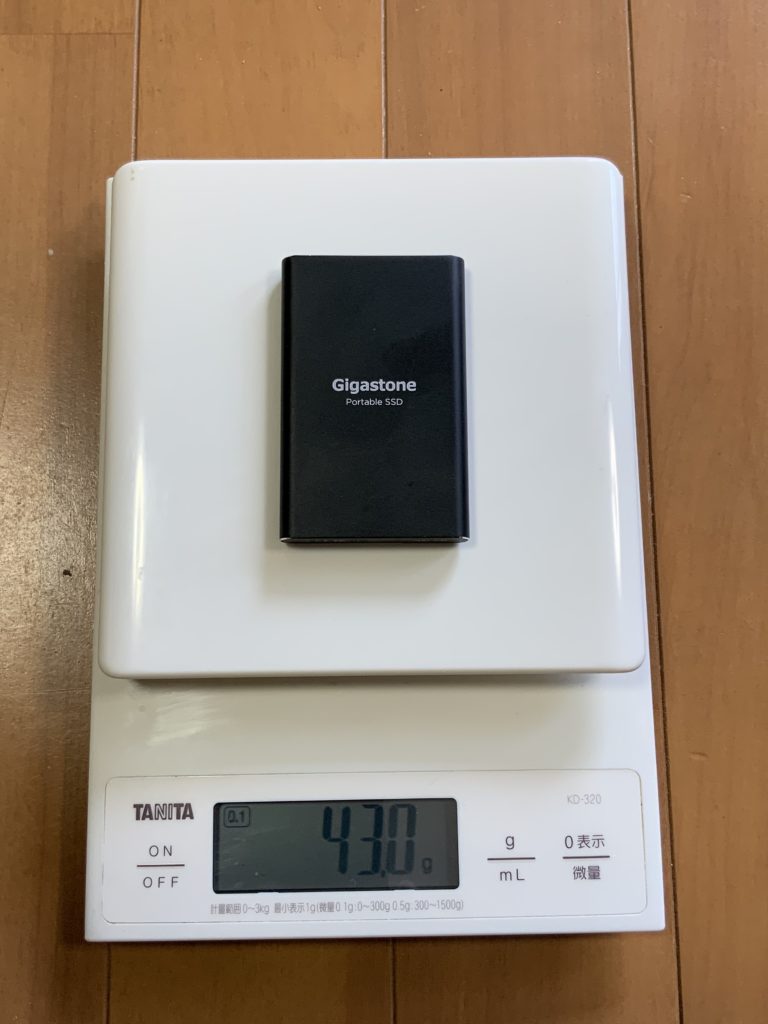
Mサイズの卵でも、1個が約60g。
卵よりも軽いって、すごくないですか?
この超軽量コンパクトなアルミボディー本体の他に、USB Cケーブル2本が付いてきます。
- USB Type-CからUSB Type-C(写真左)
- USB Type-CからUSB Type-Aケーブル(写真右)


Windows PCラップトップ、デスクトップMacコンピューター、Androidスマートフォン、iPad Pro、PS4などと、幅広い互換性があります。
PCだけ、Android端末だけにとどまらず、MacやiPad Proにも使えるので、私のようなMicrosoft製品とApple製品の両方を使う人間にとって、とてもありがたい機能です。
ポータブルSSDの使用例
私はWindows PC上で翻訳作業をし、重要なデータはPCとともにOne Driveに常時保存。
定期的に、One DriveからポータブルSSDにバックアップデータをアップデートするようにしています。
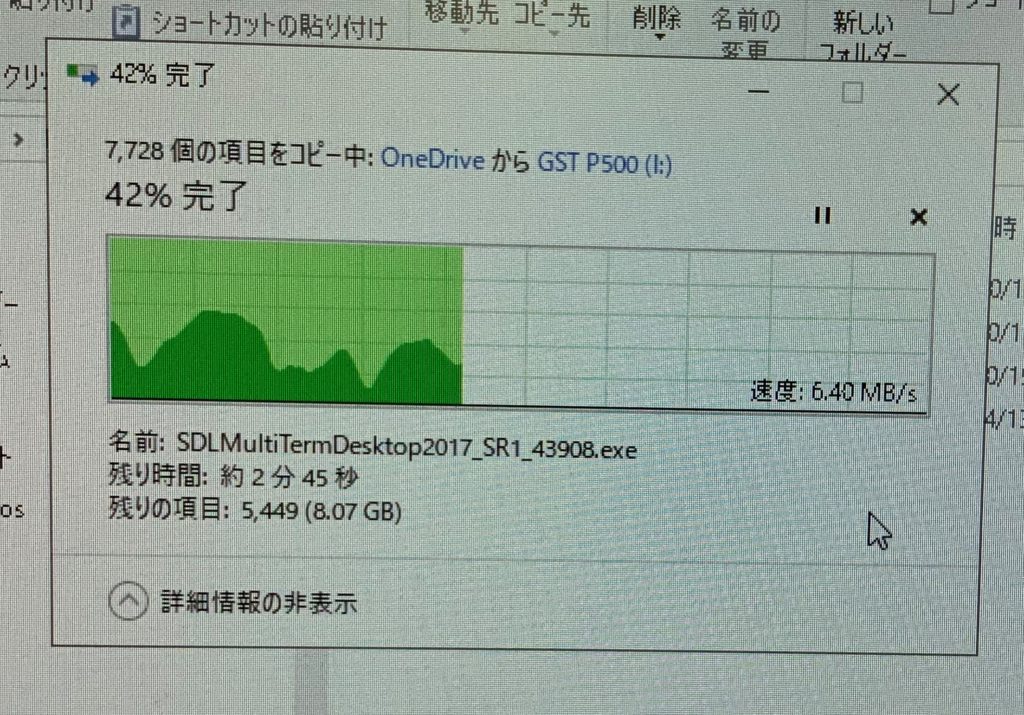
500GBの容量のあるSSDのうち、20GB程度しか使っていないのもありますが、One DriveからSSDへコピーは2分程度で完了します。
上記のコンピュータとの接続ではUSB-Aコネクタを使用しますが、iPad ProにはUSB-Cコネクタを使用。
iPad Proにコネクタで接続し、ファイルアイコンを押すと、左端に「ブラウズ」一覧が出てきます。
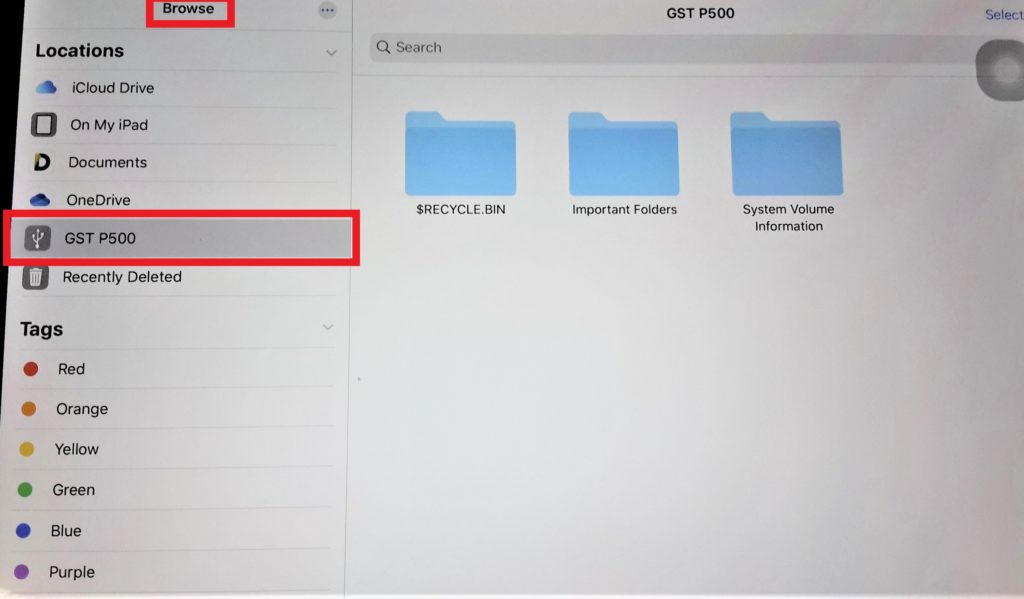
写真の「GST P500」が表示されたら、ポータブルSSD内のデータが見られます。
これは「Gigastone ポータブルSSD 500GB」の表示であって、もし別の商品を使用する場合は表示が異なってくるので、注意してくださいね。
“Gigastone ポータブルSSD 500GB” を選んだもう1つの理由
機能性以外に、この製品を選んだ理由のもう1つとして、「コストコで購入できたから」というのがあります。
楽天でもアマゾンでも同じ商品を購入できますが、コストコで買うと、問題が起こったときにすぐに対応してもらえるというメリットがあるんですよね。
楽天などで不良品を購入してしまった場合、運が悪いと返金までにかなりの労力と時間がかかることがあります。
その面倒さを避けるために、コストコで購入することにしました。
価格としては、楽天で9490円、コストコで8180円、アマゾンだと7690円(全て税込、2020年4月23日現在)。
値段で決定するならアマゾン、コストコ会員で安心さを求めるならコストコでの購入がいいのでは。
バックアップ、バックアップ、しつこいほどバックアップ
繰り返し書いているので、耳タコですが、フリーランス翻訳者にとって、これまでの蓄積データは宝ものです。
これまで一生懸命集めてきた翻訳メモリや用語集、守秘義務を交わした契約書、各翻訳会社やクライアントのスタイルガイド、翻訳会社とのメールのやり取りなどなど、バックアップを取らなかったばかりに全てが消滅してしまったら、もう立ち直れなくなりそうです。
用途別に合わせて、日頃からバックアップを取っておきましょう。
そして、何かあったらすぐにデータを持ち出せるように、ポータブルメディア(オススメはポータブルSSD)を準備しておきましょう。
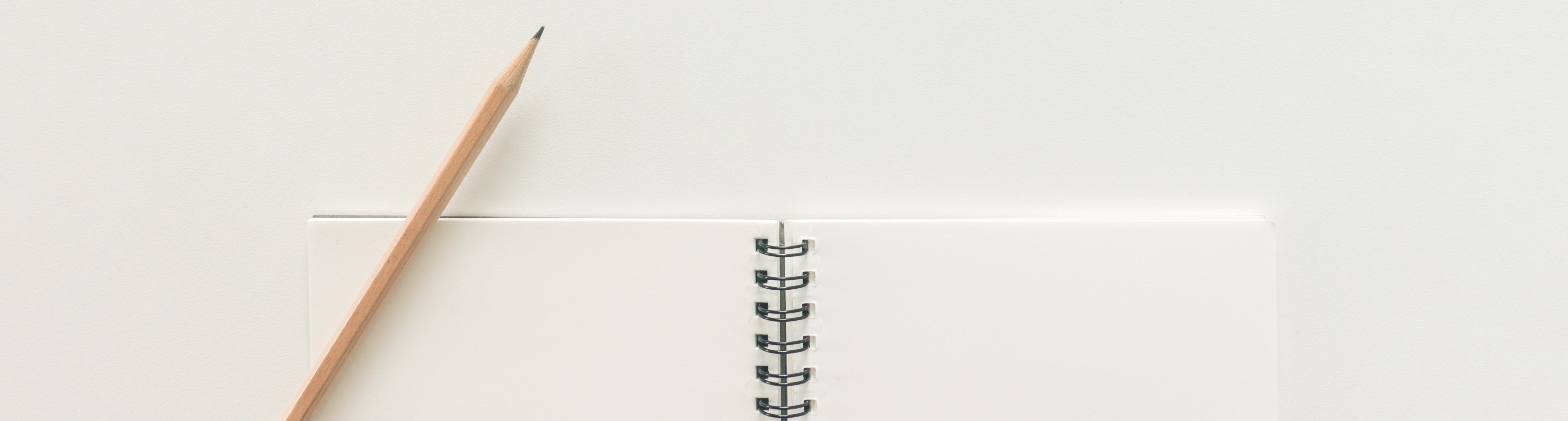







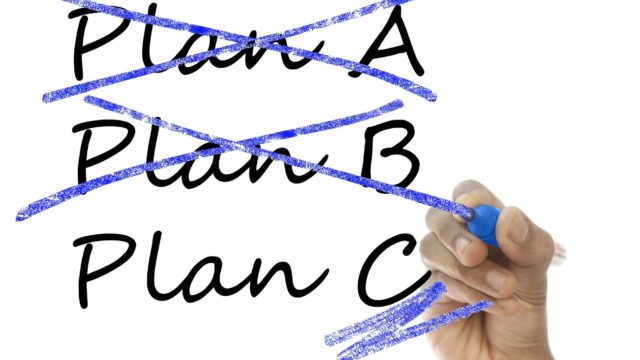







moncanaさん
こんにちは。
manaca、懐かしいです!昔、3年ほど名古屋に住んでいたときに使っていました。
大阪のイコカ、東京のスイカもお世話になったことありますが、マナカのデザインが一番かわいいと思います!
記事の内容と全然関係ないことですみません。写真の中のmanacaが目に入り、つい…(笑)
コロナの追い風でBUFFALOの売り上げも倍増しているみたいですから、ポータブルSSDもさらに普及するでしょうね。
私はポータブルに関してはHDDを使っているのですが、moncanaさんの記事を読んで次はSSDにしようと心に決めました!
わかりやすく解説してくださり、ありがとうございました^^
Kaoさん、こんにちは。
マナカ、シンプルだけどカワイイですよね!
今は自粛中でマナカを使う機会もほとんどなく、ちょっと悲しいですが。
ポータブルSSD、本当におススメです。
買い替え時には、ぜひご検討ください。
その頃には、お値段も、もっと安くなってるかもしれないですね。
KaoさんがTwitterを始めたと知り、勝手にフォローさせてもらいました。
せひ、これからもよろしくお願いします!